Origin 是由 OriginLab 公司开发的一个科学绘图、数据分析软件,支持在 Microsoft Windows 下运行。Origin 支持各种各样的 2D/3D 图形。Origin 中的数据分析功能包括统计,信号处理,曲线拟合以及峰值分析。
全球企业、大学和政府研究实验室的超过 500,000 名注册用户用 Origin 来导入、绘制、探索、分析和解释他们的数据。借助点击式界面和批量操作工具,Origin 帮助他们优化日常工作流程。浏览以下部分以了解更多信息
功能介绍
对象管理器:迷你工具栏和图形对象
此版本中对对象管理器窗口进行了多项改进:
切换到图形对象视图以操作非数据绘图元素,例如文本标签、绘制的对象和图像
迷你工具栏可对选定对象进行快速编辑,包括对多个元素进行分组和取消分组
支持布局窗口
选择多个绘图或对象一起操作
查看书中的命名范围列表。双击任何条目以打开命名范围管理器对话框。
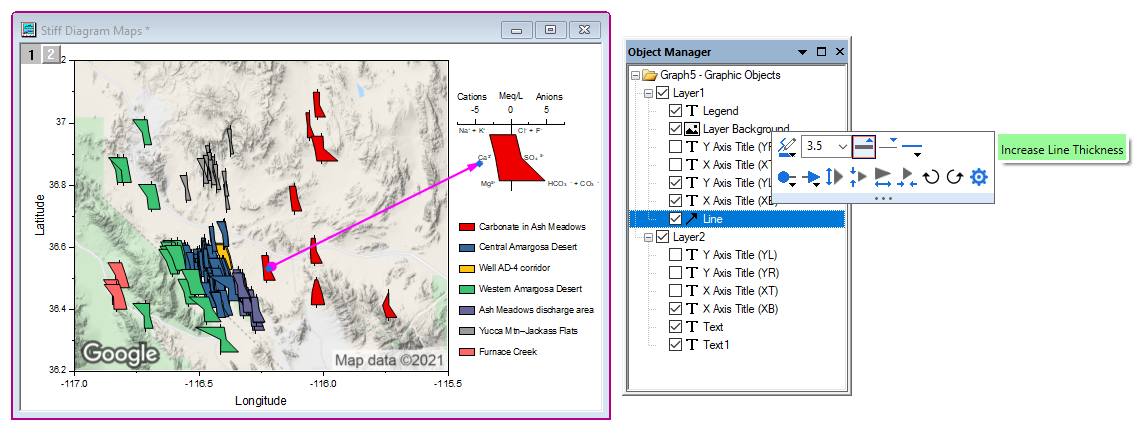
向工作表单元格添加注释
在这个版本中,Notes 和 Comments 做了一些改进:
向单个工作表单元格添加注释,类似于 Excel 和 Google 表格
导入 Excel 文件时支持 Excel 单元格注释
在 Notes 中插入图像窗口中的图像
添加评论时 为工作表选项卡分配自定义颜色
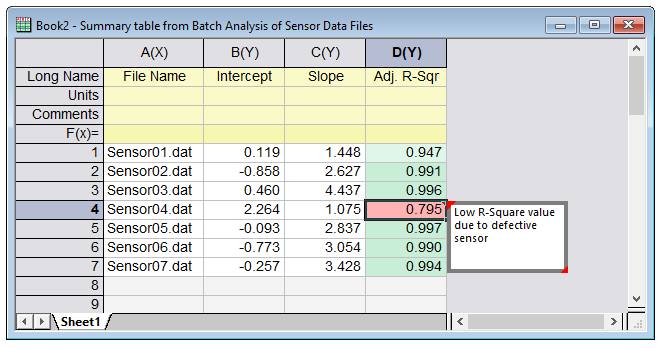
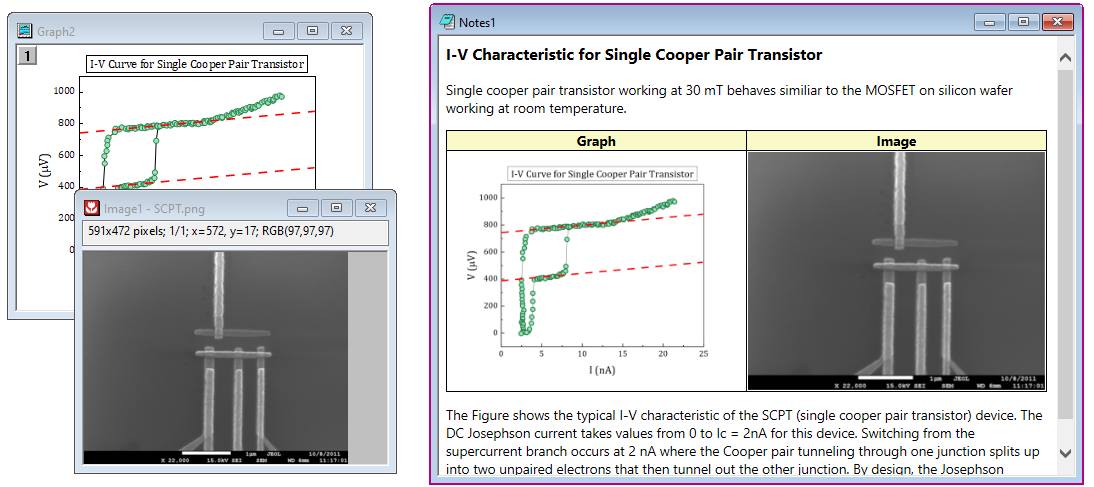
公式输入的命名范围和自动完成
此版本支持将名称分配给单元格以供以后在工作表计算中使用:
为单元格、单元格区域或列 分配名称
名称可以定义为范围设置为工作表、书籍或项目级别
使用单元格公式和列公式中定义的名称进行计算
名称也可用于图表中的参考线
用于管理已定义名称的名称管理器对话框
使用自动完成功能快速查找和插入函数和范围名称以完成您的公式
查看对象管理器中的命名范围列表。双击打开命名范围管理器对话框
使用名称作为计算插值的函数
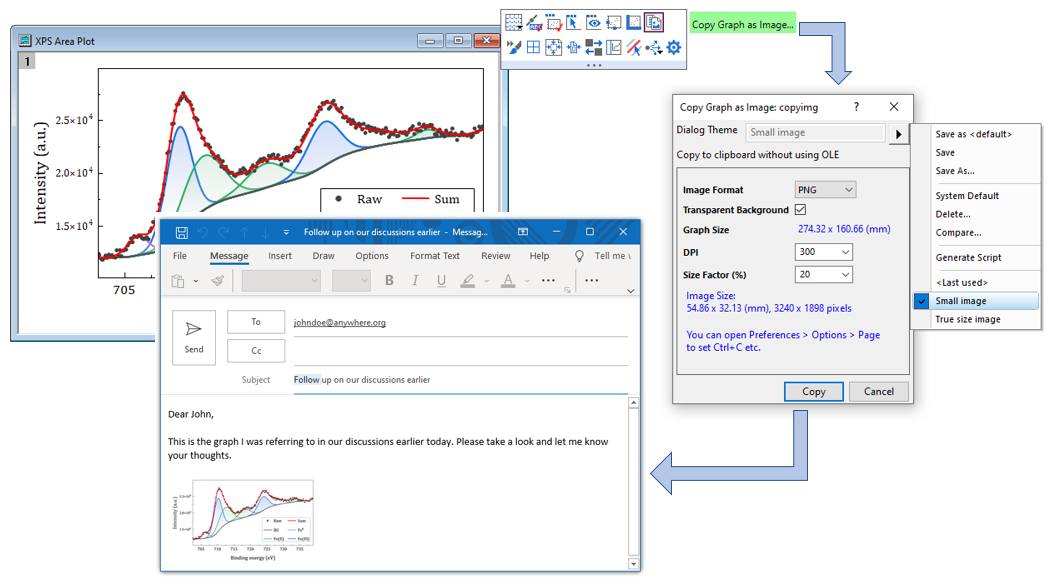
将图像作为链接文件插入图形
对在图表中插入和编辑图像进行了几项改进:
从文件或现有图像窗口插入图像
在图像窗口中打开插入的图像
用于旋转、翻转等基本操作的迷你工具栏。
将图像链接到外部文件以减小项目文件大小并保存相对于项目文件的图像
添加感兴趣区域 (ROI)并剪辑或裁剪图像以更新图形
将 XY 比例分配给图像以用作图形背景
图像也可以设置为图形中的图层背景:
设置图像 X、Y 开始和结束坐标值和单位
如果图像有比例标记,则使用 ROI 以交互方式设置比例
状态栏上显示有用的图像信息
在具有关联数据的图形中 插入图像作为图层背景
将相同插入设置为不同 X、Y 比例范围的 多个图表中
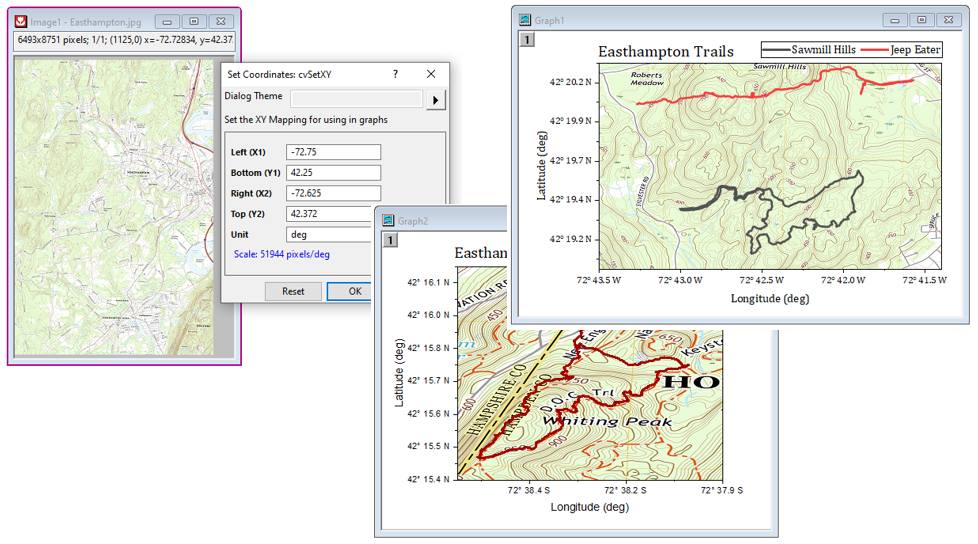
图形和布局页面的可定制网格
Graph 和 Layout 页面的网格设置可以在此版本中自定义:
分别为图表和布局页面指定自定义页面网格设置
以英寸或厘米为单位指定垂直和水平间距以及偏移量
打开网格时,设置将应用于所有图形/布局
将图层和对象捕捉到网格。捕捉设置也会被记住
从 OriginLab 网站下载模板
使用新的模板中心对话框 从 OriginLab 网站下载模板
下载图表或书籍模板
搜索和查找模板或按类别浏览
下载的图表模板将显示在模板库对话框的扩展类别下
可以从浏览子菜单下的文件->新建->工作簿/矩阵菜单访问下载的书籍模板
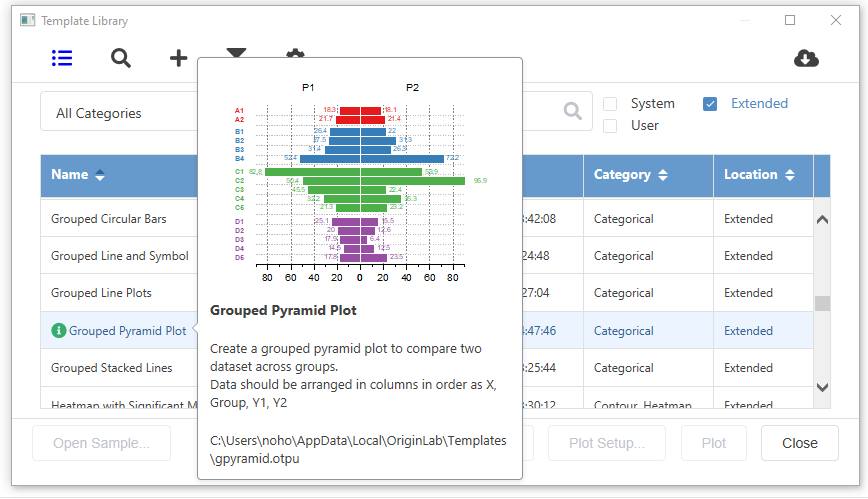
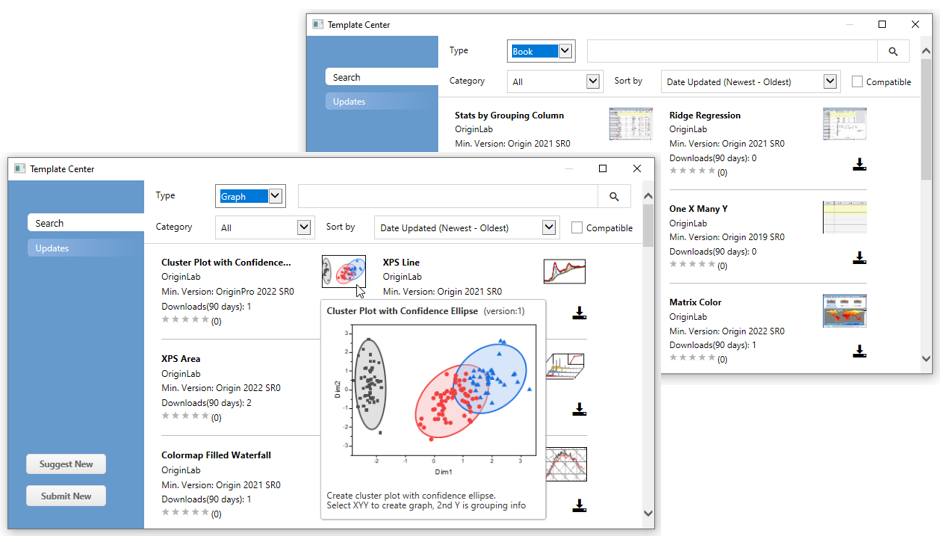
简化图导出和复制图为图像
添加了简化的图形导出对话框:
可从新的“导出->图形”菜单访问
支持 PNG、BMP、JPEG、TIFF 和 EMF 文件类型
以像素为单位指定导出大小(对于光栅)或页面百分比(对于矢量)
为光栅格式指定 DPI
将设置保存为主题以便快速访问
添加了一个新对话框,用于自定义将图形作为图像复制粘贴到其他应用程序:
将格式设置为 PNG、EMF、DIB、HTML 或 JPEG
设置 DPI(光栅)和图像尺寸因子
将设置保存为主题以快速访问自定义设置
复制为图像到剪贴板并粘贴到其他应用程序中
使用 CTRL+C 进行上次使用的设置而不打开对话框
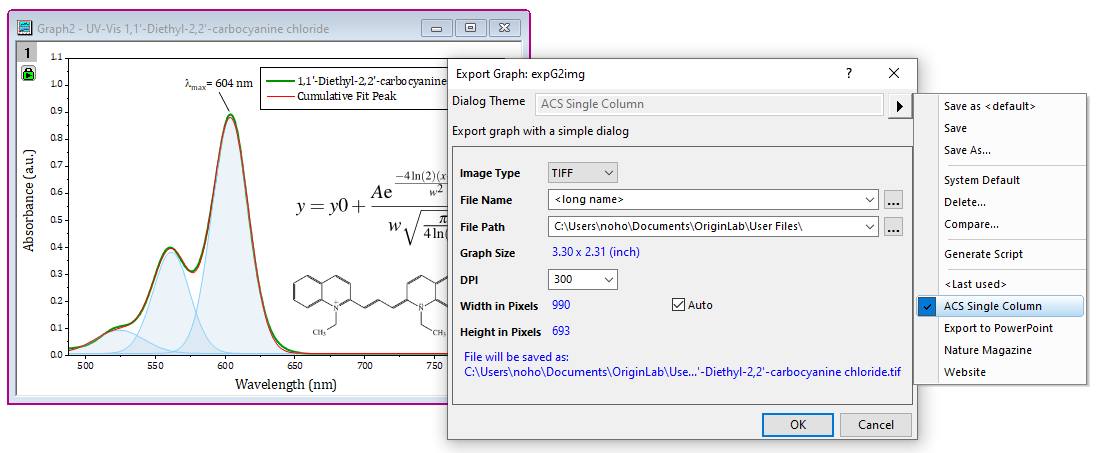

连接到 OneDrive 和 Google Drive
添加了“连接到云”功能,以方便从任何 PC 连接到云文件:
连接到 OneDrive 或 Google Drive 云存储中的文件
支持文本/CSV、Excel 和 Origin Project 文件
无需设置同步文件夹。可以从任何 PC 连接
基于账号授权的连接
“从云端打开”工具栏按钮也可用于简单地打开文本/CSV、Excel 和原始模板文件,而无需建立数据连接
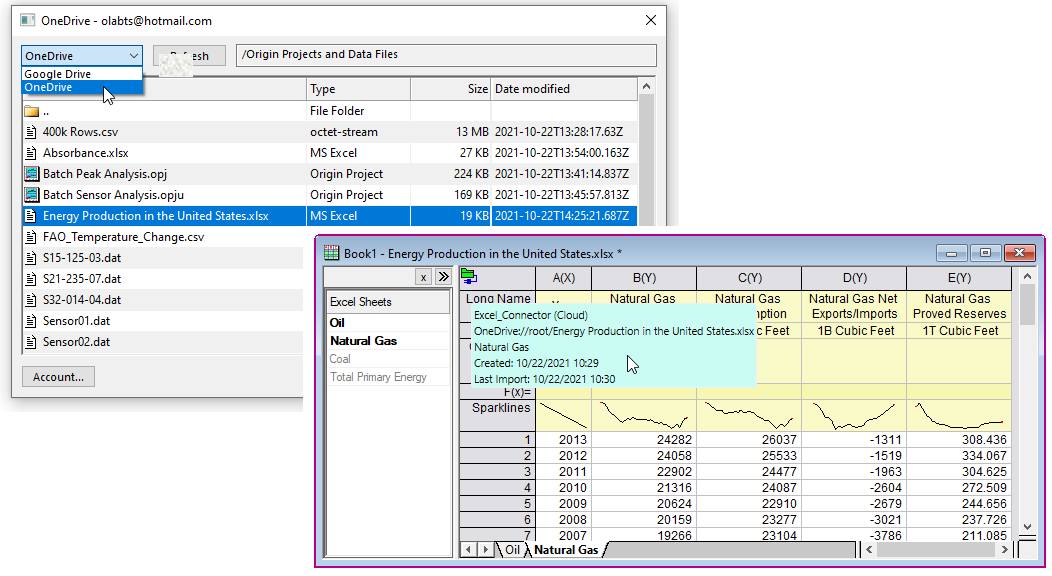
新的图表类型
此版本中添加了以下新图形类型:
饼图情节 >>
旭日图 >>
山脊线图 >>
聚类图 >>

评论